如何轉換 Spotify 免費轉為 MP3 [2025 更新]
Spotify 是世界上最好的音樂流媒體服務之一。 它擁有超過 70 萬個音樂文件,包括歌曲、專輯和播放列表。 Spotify 已知有一個高級帳戶,可讓您下載和離線收聽 Spotify 音樂。 但是,由於 DRM 保護,您不能在這些下載的文件上使用其他媒體播放器。 所以你必須想辦法 轉換 Spotify 到MP3. 這樣做可以讓您播放 Spotify 任何音樂播放器上的音樂,因為 MP3 是最兼容的格式。
這篇文章有關於如何轉換的內部信息 Spotify 線上和離線 MP3。 第一、二、三部分告訴你線下、線上的轉換方式 Spotify 到 MP3。 第四部分將提供一些有關轉換的常見問題解答 Spotify 到 MP3。 現在,讓我們閱讀下文。
文章內容 第 1 部分。如何轉換 Spotify 用專業軟體轉MP3?第 2 部分。如何轉換 Spotify 使用免費工具轉換為 MP3?第 3 部分。如何轉換 Spotify 到 MP3 免費線上?第 4 部分. 有關轉換的常見問題解答 Spotify 到MP3部分5。 結論
第 1 部分。如何轉換 Spotify 用專業軟體轉MP3?
聆聽的最佳方式 Spotify 音樂是為了轉換 Spotify 到 MP3。 但要做到這一點,您必須使用 Spotify 音樂轉換器應用程序和軟件。 今天市場上有很多這樣的軟件,但最好的軟件必須具備一些品質。 高速是首要考慮因素。 輸出文件的質量是第二件事。 您還應該考慮它可以為您提供的輸出格式。 用戶友好性和兼容性也是重要的考慮因素。
TuneSolo Spotify 音樂轉換器 是此類工作的最佳轉換器。 此應用程序可以刪除 DRM 保護 Spotify 音樂文件然後將它們轉換為更簡單的格式。 它還將轉換後的文件下載到您的硬盤上以供離線收聽。 它具有高達 5X 的最高下載和轉換速度。 這意味著您不會浪費時間等待軟件完成轉換過程。 此應用程序將為您提供具有良好音質的高質量輸出文件,如原始文件 Spotify.
除了 MP3,該軟件還可以為您提供其他輸出格式,如 AAC、FLAC、WAV 等。 該軟件將在轉換過程後保留所有原始 ID3 標籤。 它還將維護音樂文件的任何原始元數據信息。 這有助於您在轉換過程後輕鬆識別輸出文件。 該軟件兼容 mac 和 windows 操作系統。 這有助於隨時隨地方便。 該軟件可以同時處理多個文件而不會降低速度。
該軟件具有最佳的輸出文件排列。 它可以根據藝術家、流派、持續時間或文件大小進行排列。 它也是一個小軟件,所以它不會佔用你的電腦很多空間。 最好的部分是該軟件的用戶友好性,因為它允許您從 Spotify. 或者您也可以從 Spotify.
如何轉換 Spotify 到 MP3 與 TuneSolo Spotify 音樂轉換器。
步驟1。 只需單擊下面的按鈕即可在您的電腦上下載並安裝程式。 然後打開已安裝的程式。 同時也打開 Spotify 應用程序。
第2步。 現在拖放 Spotify 要轉換為程序的音樂文件。 您還可以選擇從 Spotify.
步驟#3。 將歌曲和播放清單上傳到音樂轉換器後,現在可以開始決定要將歌曲轉換為哪種輸出格式。 您可以選擇 MP3、AAC、WAV 和 FLAC 輸出格式。
步驟#4。 最後,點擊“全部轉換”,應用程序將開始轉換 Spotify 音樂轉為 MP3 格式。 轉換完成後,您可以單擊“查看輸出文件”,您將看到所有轉換後的文件。
利弊 TuneSolo Spotify 音樂轉換器
🙆優點:
- 轉 Spotify 專輯、播放列表和播客到 MP3/M4A/WAV/FLAC。
- 免費下載 Spotify 歌曲 高達 320 kbps 的 MP3 音訊。
- 內置快速下載和批量轉換 Spotify 網絡播放器。
- 保持 100% 無損 Spotify 轉換後的音樂。
- 轉換後保留所有ID3標籤信息。
- 免費更新和技術支持。
🙅缺點:
使用免費試用版,您只能在 3 天內轉換每首歌曲的前 30 分鐘。
第 2 部分。如何轉換 Spotify 使用免費工具轉換為 MP3?
本文的第一部分向您展示如何轉換 Spotify 使用專業軟體轉MP3。 此類應用程式通常可以購買或提供短期免費試用。 此外,您還可以轉換 Spotify 借助一些免費轉換器工具將其轉換為 MP3。 網路上有很多 Spotify 現在有轉換器工具,但以下是您可以使用的最好的工具。
AllToMP3 是一款免費的音樂轉換軟體。 它能夠 從中刪除 DRM Spotify 音樂 並將音樂轉換為 MP3 檔案。 AllToMP3憑藉其用戶友好的介面和跨平台相容性,幫助用戶在不同的裝置上播放自己喜歡的歌曲。 但有時當用戶複製並貼上音樂連結時 Spotify 應用程式到網站轉換歌曲,它響應緩慢。 所以如果你不想失敗 Spotify 歌曲轉換, TuneSolo Spotify 音樂轉換器是您的最佳選擇。
轉 Spotify 使用 AllToMP3 免費轉換為 MP3
步驟1. 根據您的裝置運行的系統,從官方網站下載並安裝AllToMP3。
步驟 2. 開啟並啟動軟體,然後貼上該軟體的 URL Spotify 您想要下載的曲目、專輯或播放清單到搜尋欄。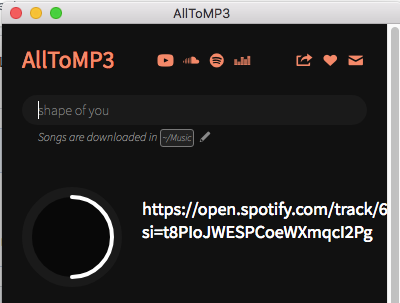
步驟 3. 按下「Enter」 AllToMP3 將取得音訊內容並開始轉換為 MP3 檔案。
AllToMP3 的優點和缺點
♀♀️優點:
- 在 Windows、Linux 和 Mac 上完美運作。
- 可以將 YouTube Music、SoundCloud 和 Deezer 網站上的歌曲轉換為 MP3 格式。
♀️缺點:
- 轉換過程有時可能不穩定且轉換可能失敗。
- 版本更新過程中可能會出現錯誤。
Audacity 是一款專業的數位音訊編輯和錄音軟體。 它與 Mac 和 Windows 系統相容。 您可以使用 Audacity 進行錄製和轉換 Spotify 免費且輕鬆地轉換為 MP3、WAV、FLAC 和許多其他格式。
轉 Spotify 使用 Audacity 免費轉換為 MP3
步驟 1. 根據您的系統下載並安裝 Audacity,然後從桌面啟動它。 然後點選左上方工具列中的「編輯」按鈕。 然後,前往首選項 > 音訊盒 > Windows WASAPI 按鈕。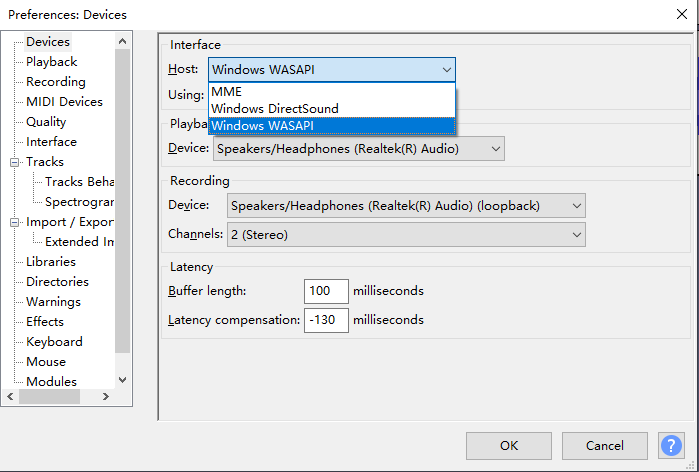
步驟 2. 選擇傳輸 > 傳輸選項 > 軟體播放以在錄製時關閉。 選擇匯出 Spotify 從“選項”按鈕轉換為 MP3 格式。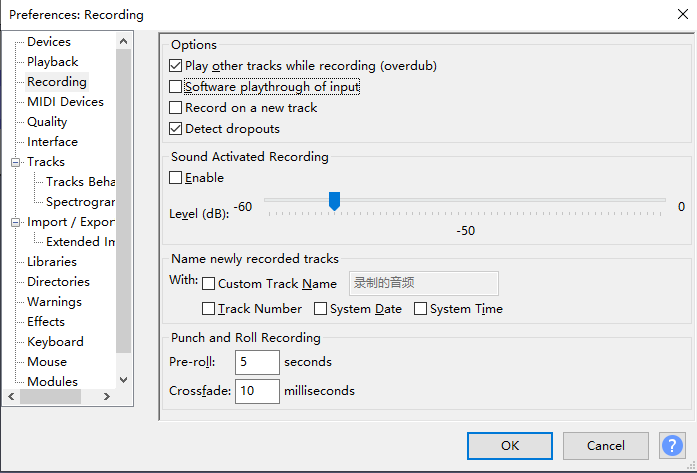
步驟 3. 點選 Audacity 中的錄製按鈕開始播放 Spotify 您要轉換的音訊。 它將開始免費即時下載 Spotify 文件為 MP3。 錄製完成後,只需點擊“停止”圖示即可儲存 Spotify 追蹤到您的電腦。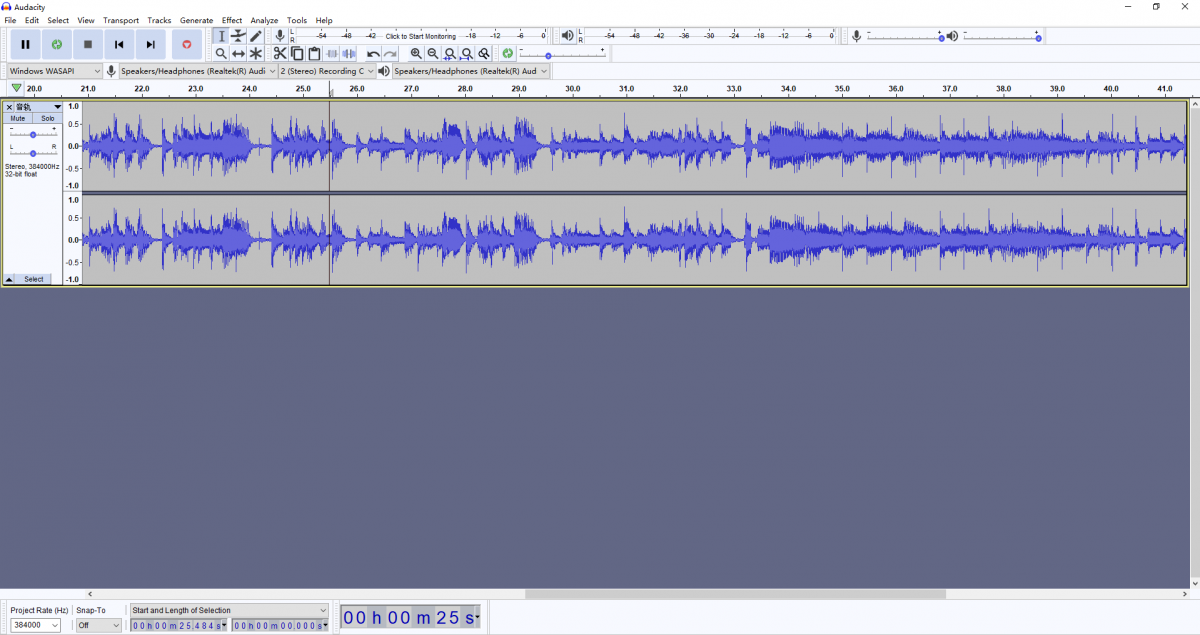
大膽的優點和缺點
♀♀️優點:
- 能夠編輯音頻
- 支援多種格式,如MP3、FLAC、WAV等格式
♀️缺點:
- 使用步驟比較複雜
- 只能一首一首轉換歌曲
第 3 部分。如何轉換 Spotify 到 MP3 免費線上?
除了上述的專業音訊轉換器之外——TuneSolo Spotify 音樂轉換器和免費音訊轉換工具,在這一部分中,我們將討論線上音訊轉換器。 這些音訊轉換器不僅可以在行動裝置上使用,也可以在桌面上使用。
飛行器
飛行器 是專門為串流媒體平台設計的應用程序,例如 Spotify、YouTube 等。 該應用程式可以在 Android、Winows 和 Mac 上運行。 它允許下載 Spotify 透過刪除 DRM 保護來播放歌曲 Spotify 歌曲、播放清單、專輯等。現在您將學習如何使用該軟體刪除 DRM Spotify 從而轉換並下載 Spotify 歌曲。
轉 Spotify 使用 SpotiFlyer 轉換為 MP3
步驟 1. 首先在您的 Android 裝置上下載並啟動 SpotiFlyer 應用程式
步驟2.打開您的 Spotify 並複製您要下載的歌曲的 URL 鏈接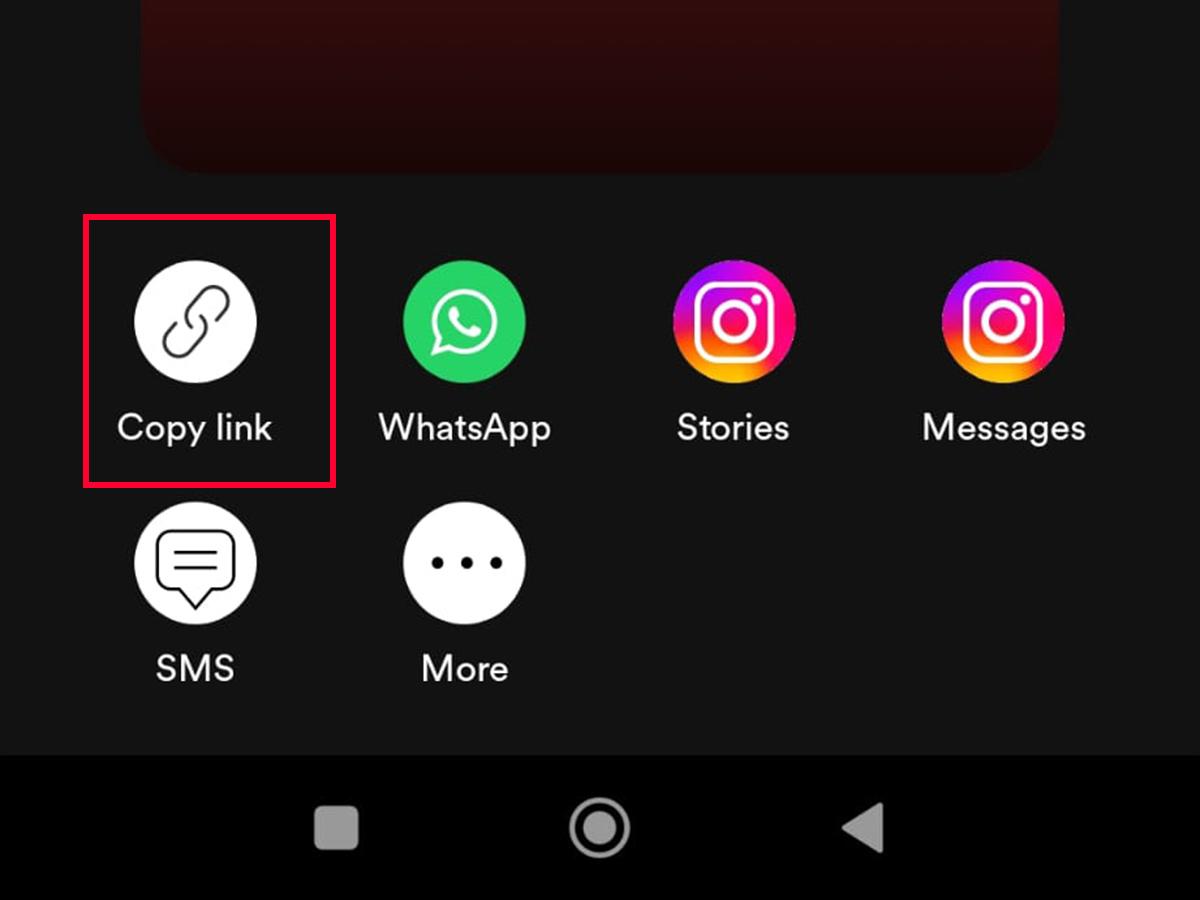
步驟 3. 返回 SpotiFlyer。 將連結貼到搜尋空白處,然後點擊「搜尋」按鈕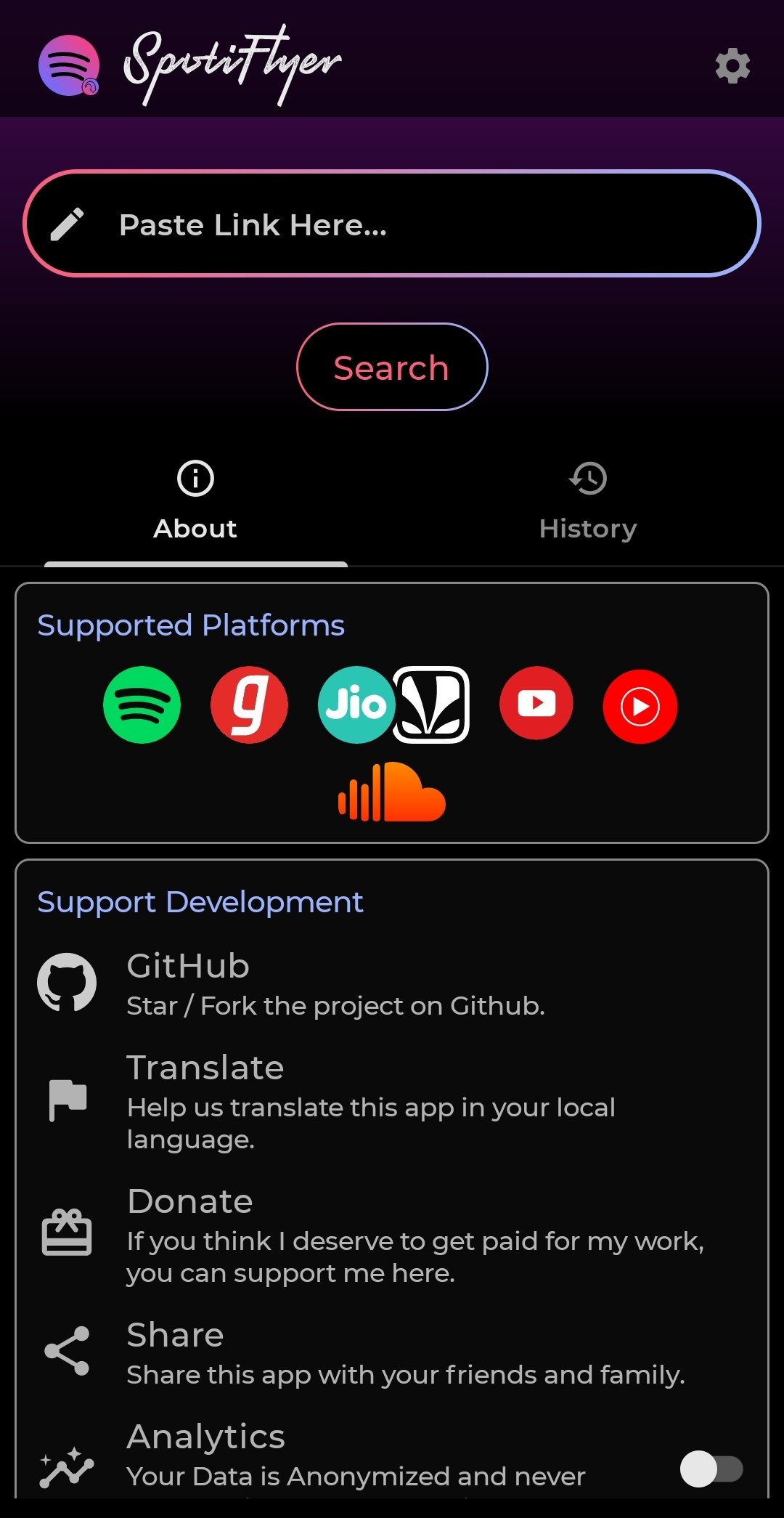
步驟4.當歌曲彈出時,點擊「全部下載」按鈕儲存 Spotify 音樂。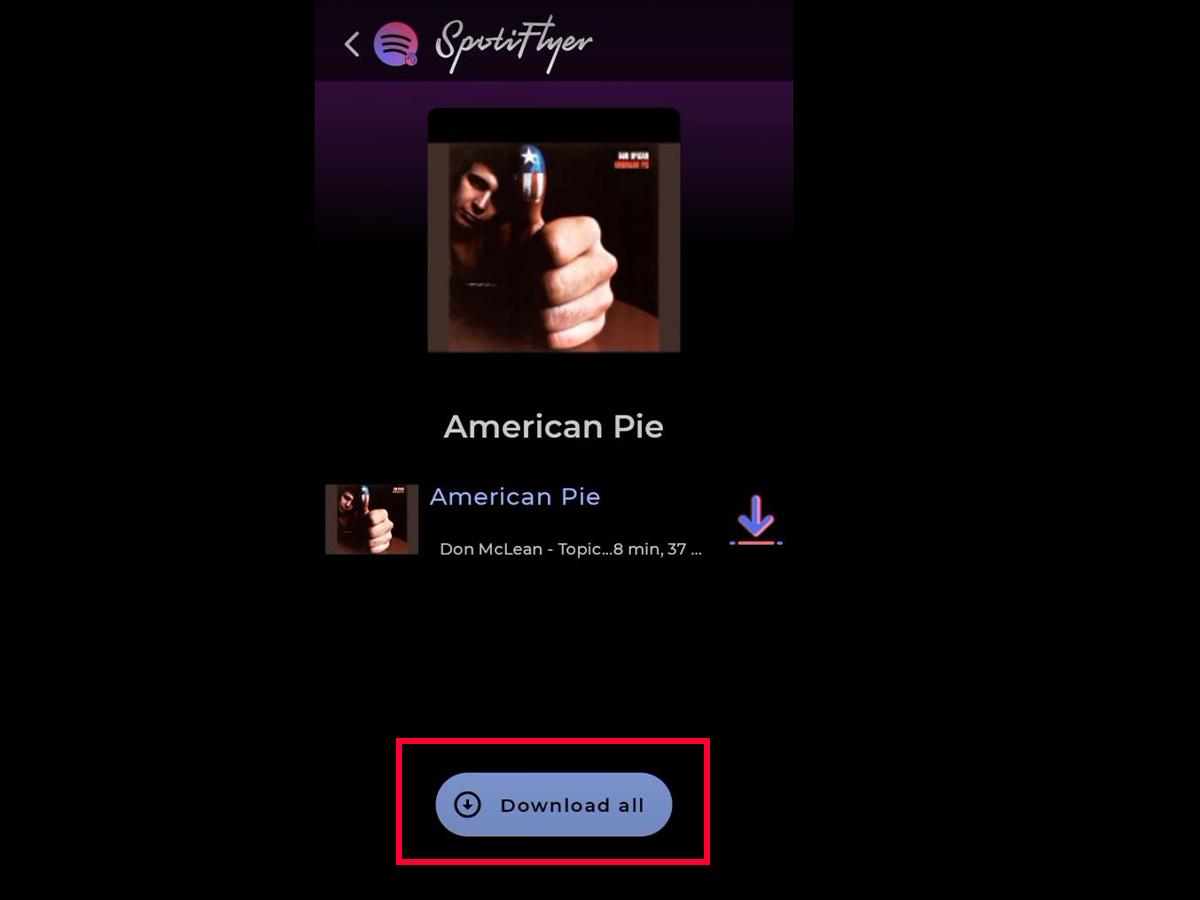
SpotiFlyer 的優點和缺點
♀♀️優點:
- 能夠轉換 Spotify 歌曲、播放清單、專輯、Podcast。
- 轉換過程中可以保留歌曲的ID3標籤。
♀️缺點:
- 不支援批量轉換
- 有時轉換失敗
Spotify伴侶
SpotifyMate 是一個基於網路的線上轉換工具。 它可以下載並轉換 Spotify 透過分析音樂到 MP3 格式的鏈接 Spotify 單曲和播放清單。 所以你只需要複製連結即可 Spotify 開始轉換的歌曲 Spotify 歌曲轉為 MP3。 現在我們來學習如何使用這個轉換工具。
轉 Spotify 到 MP3 與 Spotify伴侶
步驟1。 打開 Spotify您的手機或電腦上的配對介面。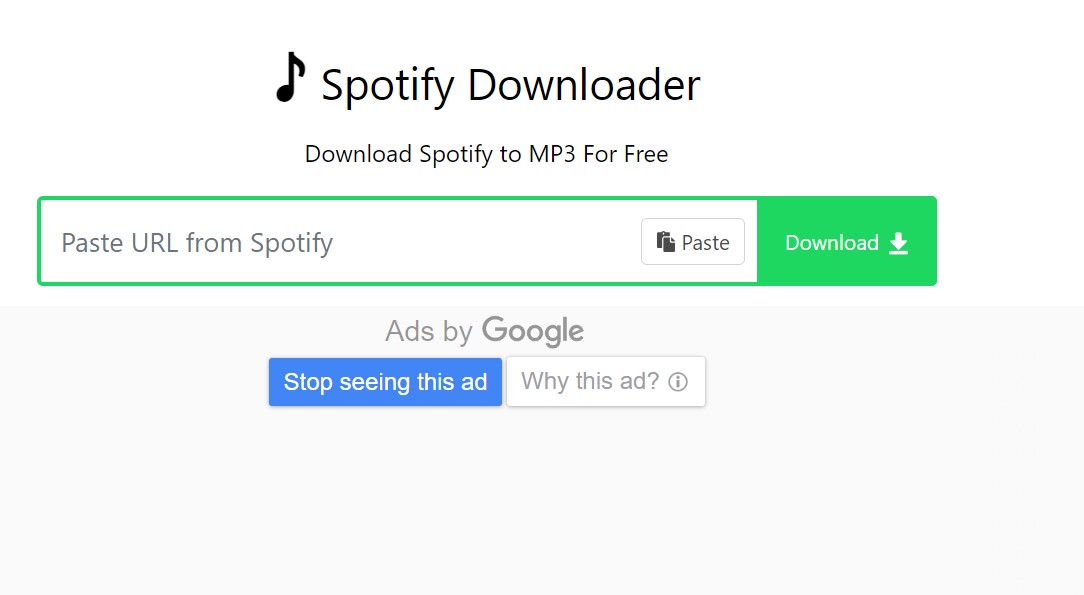
步驟 2. 複製要下載轉換後的歌曲的 URL 連結。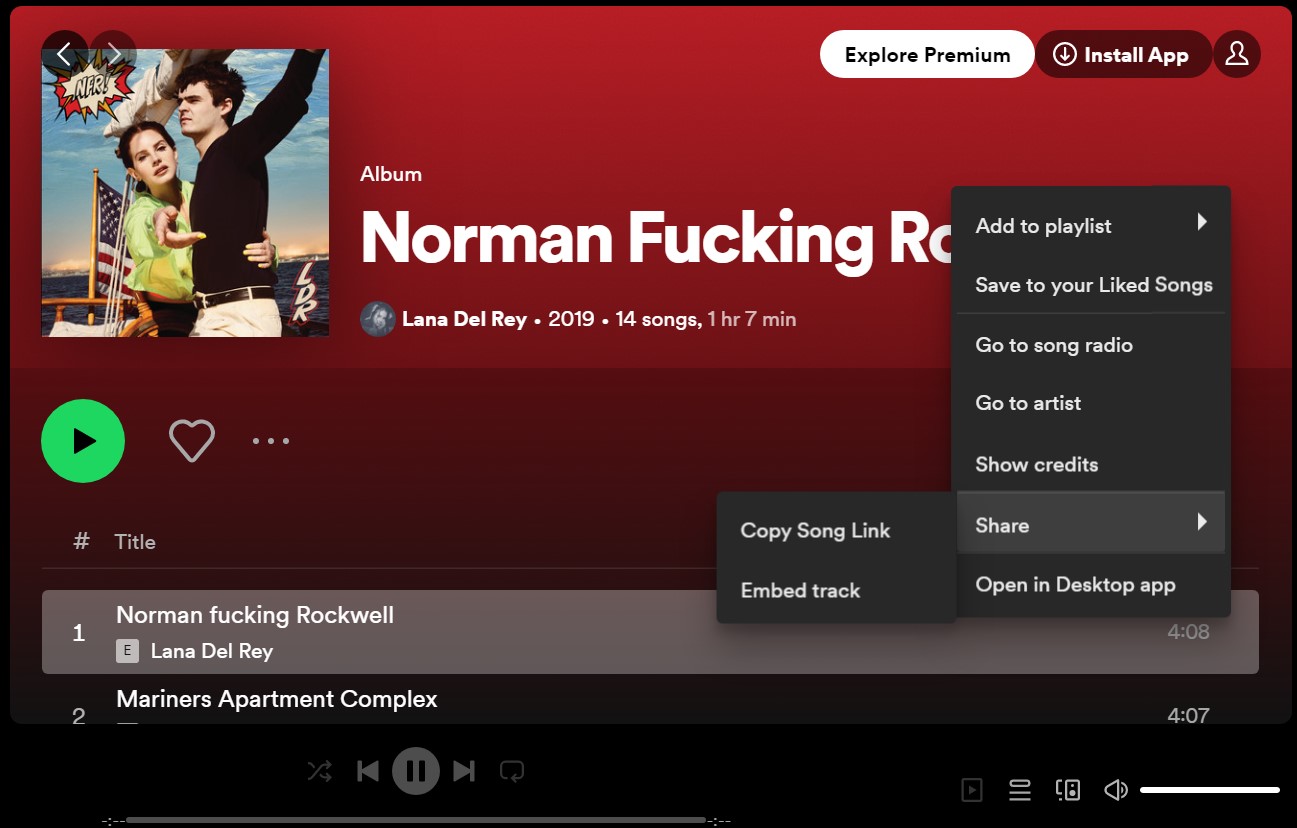
步驟 3. 將複製的連結貼上到 SpotifyMate介面,點選「下載」。 SpotifyMate 將下載您貼上的歌曲。Spotify伴侶
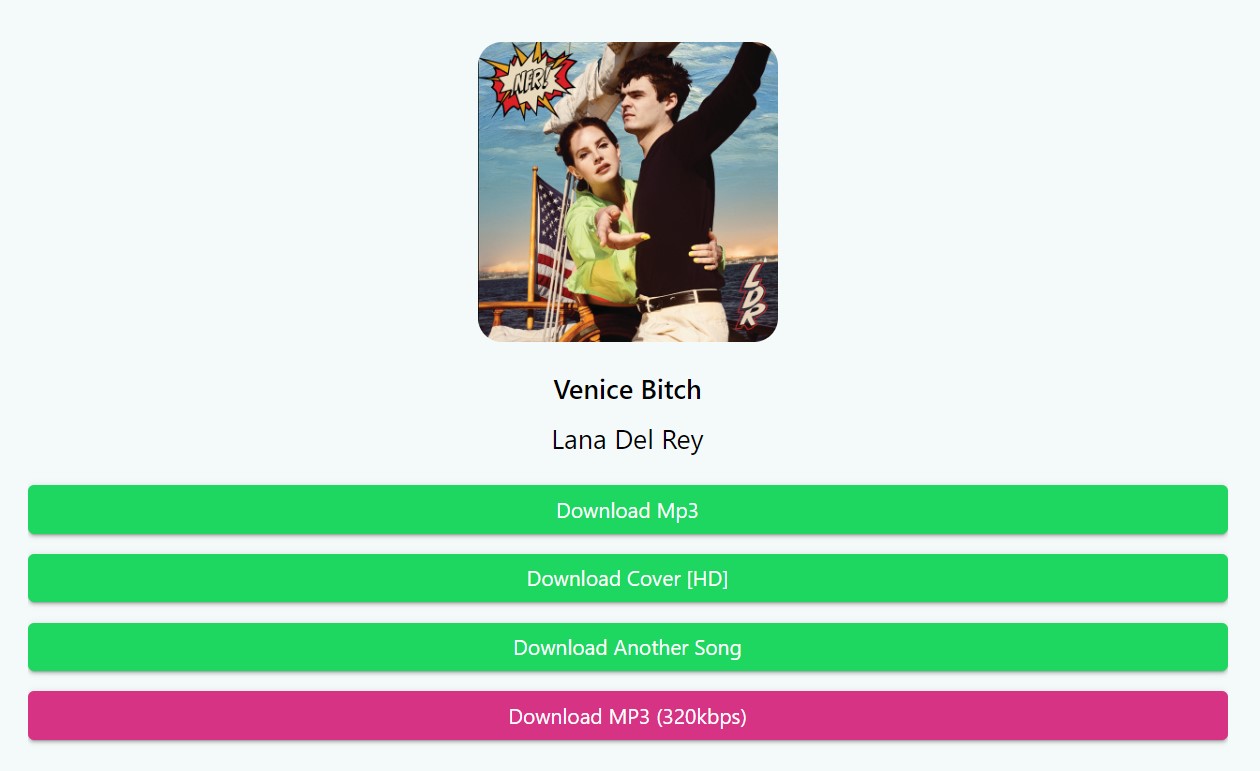
利弊 Spotify伴侶
♀♀️優點:
- 轉 Spotify 歌曲的簡單步驟
- 無需安裝軟件
♀️缺點:
- 無法執行批次轉換
- 只能保存128kbps的音樂
第 4 部分. 有關轉換的常見問題解答 Spotify 到MP3
Q1:可以兌換嗎 Spotify 音樂轉MP3?
A1:一般情況下不能轉換 Spotify 音樂到 MP3 因為音樂是透過下載的 Spotify 高級訂閱受以下保護 Spotify 數位版權管理。 你所能做的就是轉換 Spotify 使用第三方工具將音樂轉換為 MP3,例如 TuneSolo Spotify 音樂轉換器、SpotiFlyer 等
Q2:兌換合法嗎 Spotify 音樂轉MP3?
A2:如果僅供個人使用,可以使用第三方音訊轉換工具進行轉換 Spotify 到 MP3,這是合法的。 但如果是為了商業目的,轉換 Spotify 歌曲轉MP3可能會受到法律制裁,因此請正確使用第三方音訊轉換軟體。
Q3:為什麼需要一個 Spotify 轉換器到 MP3?
A3: Spotify 高級帳戶可讓您下載和 聽 Spotify 離線音樂。 對於網路存取受限的用戶來說,這是最好的事情。 但缺點是下載後無法播放 Spotify 其他媒體播放器上的音樂。 這是因為 Spotify 音樂具有 DRM 保護,可防止您保存 Spotify 您裝置上的音樂。 這就是為什麼您需要專業的音樂轉換器來轉換 Spotify 轉換為 MP3,以便可以在其他媒體播放器上播放。
部分5。 結論
從以上信息可以看出是可以轉換的 Spotify 到 MP3。 您只需要一個可以刪除 DRM 保護的第三方工具 Spotify 音樂文件並將它們保存在您的硬盤上。 這些第三方工具可以在線也可以離線。
大多數在線工具都是免費的,但有時會提供低質量的輸出文件。 這就是為什麼您需要離線工具,例如 TuneSolo Spotify 音樂轉換器。 此轉換器具有最佳的轉換速度,並且可以保證您獲得高品質的輸出檔案。 您可以點擊下面的按鈕立即免費試用!